Apple iCloud: App-Datensicherung und -speicher verwalten
Wenn Sie die iCloud-Sicherung auf Ihrem iOS 5-Gerät aktivieren,Alle Fotos, Dokumente und App-Daten von Ihrem iPhone, iPad oder iPod touch werden automatisch in iCloud hochgeladen. Wenn Sie den Grenzwert von 5 GB für kostenlosen Speicherplatz nicht überschreiten möchten, müssen Sie die von Ihnen gesicherten App-Daten unbedingt verwalten.
Starten Sie die Einstellungen und gehen Sie zu iCloud >> Storage & Backup.

Hier sehen Sie den verfügbaren Speicherplatz Ihres kostenlosen 5-GB-Kontos. Tippen Sie auf Speicher verwalten.
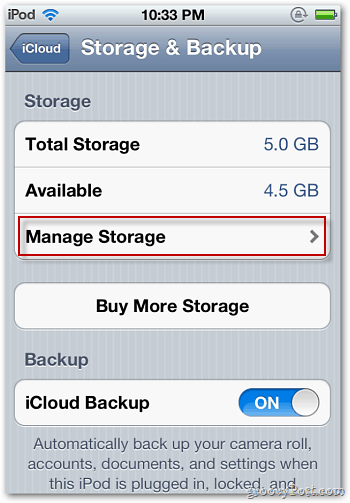
Tippen Sie nun auf Ihr Gerät.
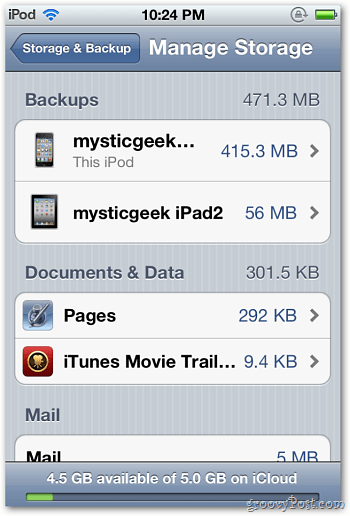
Als Nächstes befinden Sie sich auf dem Info-Bildschirm. Hier können Sie verwalten, welche App-Daten in iCloud gesichert werden.
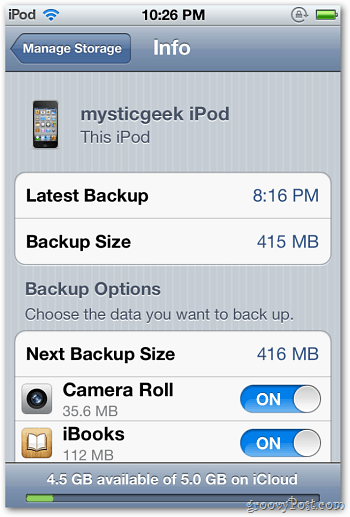
Scrollen Sie auf dem Bildschirm nach unten und deaktivieren Sie die Apps, die Sie nicht sichern möchten. Eine Liste der Apps mit dem meisten Speicherplatz ist verfügbar. Um die anderen zu verwalten, tippen Sie auf Alle Apps anzeigen.
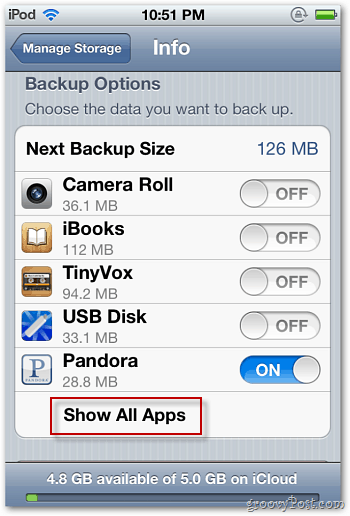
Wenn Sie eine App deaktivieren, wird eine Bestätigungsnachricht angezeigt. Die in iCloud bereits gespeicherten Sicherungsdaten werden gelöscht. Also sei vorsichtig.
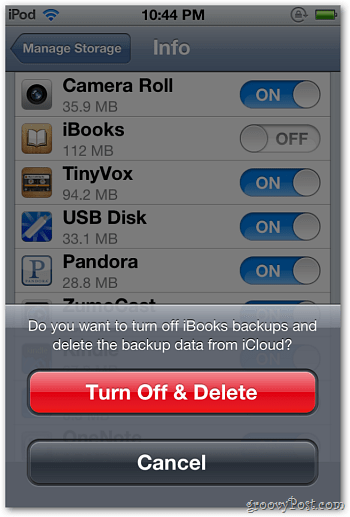
Sorgen Sie sich nicht um die lokal auf Ihrem Gerät gespeicherten Daten. Es ist immernoch da. Sie löschen nur die Sicherungsdaten aus iCloud.
Um Speicherplatz auf Ihrem Gerät zu sparen, können Sie Fotos und Videos stapelweise löschen.
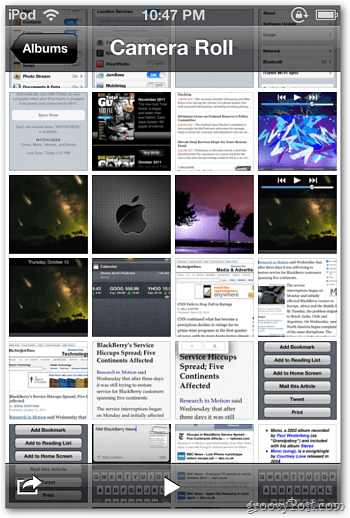
Wenn Ihr freier Speicherplatz von 5 GB auf dem iCloud-Konto voll ist, entfernen Sie einige Apps, um mehr Speicherplatz zu erhalten.










Hinterlasse einen Kommentar